Microsoft 365 Apps ではたくさんのオンラインテンプレートが利用できることをご存じでしょうか?
これは Word 、 Excel 、 Power Point の各 Microsoft 365 Apps で利用できるテンプレートで、新規項目の中よりオンライン テンプレートとして選ぶことができるものです。
サブスクリプション特典の一つという感じですね。

今回紹介したいテンプレートはその一つとなっており、 Excel で検索の候補に出ているカレンダーを押下すると表示される「学校用カレンダー」です。

カレンダーなんて市販のものを利用すればよい。という意見はもっともなのですが、この学校用カレンダーは一般にはない要素を持っているのです。
それは以下のカレンダーテンプレートの作成画面にも記されているのですが、開始月と週末を変更することができる機能です。

早速どのようなものか見ていきましょう。
上記で作成を押すとテンプレートからカレンダーを作ることができます。
こんな画面ですね。
最初にフォーカスの当たっている A1 セルにメッセージが入っており、 B1 セルで基準の年、 C1 セルで最初の月を選択していきます。

月の選択方法はフォーカスを当てると出てきます。ドロップダウンから選ぶ形ですね。

ここまでは一般のカレンダーのイメージと変わりません。
ここからが面白いところで、 B2 セルを選んでみましょう。
すると、一番左に来る曜日を選ぶことができるのです。

試しに月曜始まりの 4 月開始カレンダーに変えてみましょう。
簡単に日付が変わってくれました。
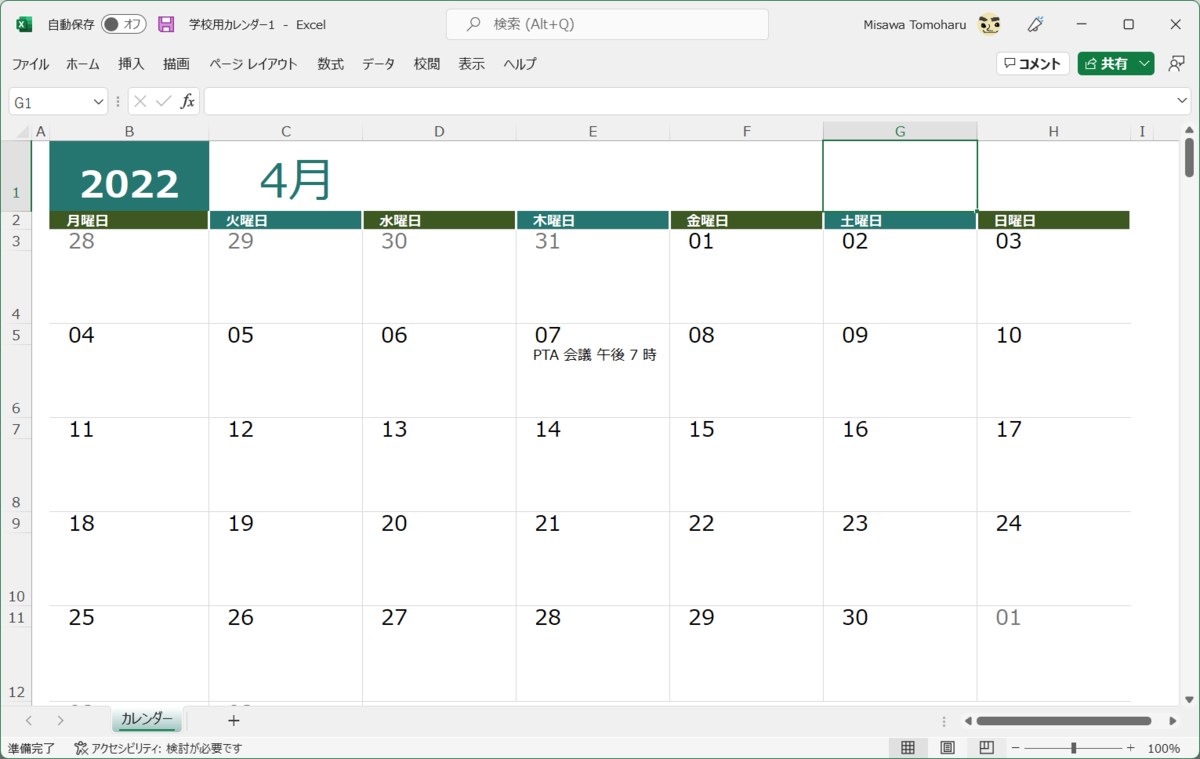
印刷にも適しており、 1 枚のページに収まるように設計されています。
実際に使うときは 2 行目にある PTA 会議というサンプル文言を消してから利用しましょう。

それにしてもこのテンプレート、面白いのは全部関数で作られていることですね。
同じようなテンプレートは関数を駆使すれば作れるということです。この動きが面白いと思った方はぜひ一見してみるとよいでしょう。
Microsoft 365 Apps のテンプレートはほかにもたくさんあります。
これらは以下のサイトから探すことも可能です。
https://templates.office.com/ja-jp/premium-templates?WT.mc_id=M365-MVP-5002496

Microsoft 365 Apps はサブスクリプションなのでプレミアム テンプレートを活用可能ですが、 Office の年号バージョンを利用されている方は通常のテンプレートを利用できます。
https://templates.office.com/?WT.mc_id=M365-MVP-5002496

こちらもバラエティーに富んだものが用意されているので、ぜひ一回チェックしてみてはいかがでしょうか。
音楽:ess